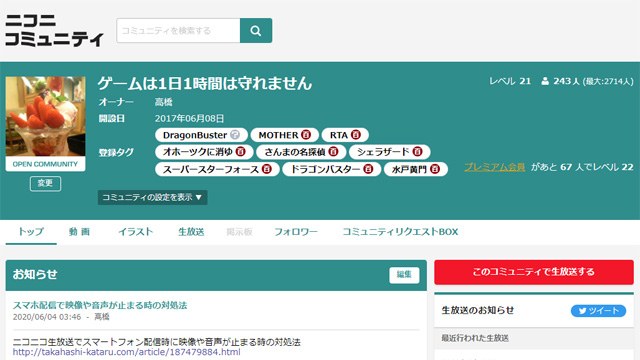PCを使えばコミュニティ名の変更や、自分のコミュニティを確認するのは簡単な事ですが、PCを使わずにニコニコのスマートフォン配信アプリを使っている放送主がコミュニティ名を変更する手順は、非常に分かりにくいものとなっています。
2024年現在はアプリからコミュニティ名を変更できない
2024年現在、ニコニコ生放送のアプリでは、自分のコミュニティ名を変更できません。したがって、アプリを使わずに変更する方法を説明していきます。
前準備
まずはお手持ちのスマホでニコニコ生放送へ移動し、上の画像の右上の青い囲いを選択し、ログインしていない状態なら、自分のアカウントでニコニコ生放送にログインする必要があります。
ニコニコ生放送のアプリを使わず、スマホでネットをする時のブラウザを使ってニコニコ生放送のページを表示する必要があります。
スマホでニコニコ生放送へ移動したいかたはコチラからすぐにいけます。
ニコニコ生放送
1.メニューから「もっとみる」を選択する
ニコニコ生放送のページで、自分のアカウントでログインしているのを前提に説明していきます。
上図の左上の黄色の囲いの所にある、白色のテレビちゃんアイコンを選択します。
サイドメニューが表示されるので、「もっとみる」を選択します。
2.コミュニティを選択します
大量の縦に長いメニューが表示されますので、「ニコニコミュニティ」探して選択します。
3.ニコニコミニュティページが表示されます
上の画像を見ながら、上のタイトルが「ニコニコミニュティ」になっていることを確認してください。
右上の緑の囲いから自分のアイコンを選択します。
サイドメニューが表示されるので、「オーナーのコミュニティ」を選択します。
4.自分のコミュニティが表示されるので選択します
自分のコミュニティが表示されるので選択します。
5.自分のコミュニティ画面が表示されます
自分のコミュニティ画面が表示されます。
このコミュニティ画面はPCと同じレイアウトとなっています。
上の画像の青い囲いの【編集】を選択すると、自分のコミュニティ名やコミュニティプロフィールを変更する画面にたどり着くことができます。
コミュニティプロフィールの横の編集を選択しましょう。
コミュニティ解散、コミュニティ削除もできる
上の画面の一番下あたりで、ニコニコのコミュニティを解散し、コミュニティを削除することもできますが、コミュニティをなくすと放送できなくなるので注意です。放送する際にコミュニティは絶対に必要なものです。
コミュニティなしでニコニコで放送することはできません。
基本的にコミュニティは削除(解散)するものではありません。
6.コミュニティ編集画面が表示されるので変更しよう
編集画面で「タイトル」という項目がコミュニティ名に該当しますので、ここに変更したいコミュニティ名を入力します。「プロフィール」は、コミュニティの自己紹介のようなものです。
ここにTwitterアカウントや、自分のYouTubeのURLを載せている人は非常に多いです。
コミュニティ名を変更したら、下にある「送信」ボタンを押すと、コミュニティ名が変更となります。
この画面でコミュニティ名を変更すると、今後ニコニコ生放送アプリで放送する時は、そのコミュニティ名で放送されますが、一応ニコニコ生放送アプリの放送を開始する前に「詳細設定」の「コミュニティ設定」で、コミュニティ名が修正されているか確認すると良いでしょう。
コミュニティ名を変更したのに修正されていない場合
変更したのにニコニコ生放送アプリで正しいコミュニティ名じゃない場合は、1度ニコニコ生放送のアプリを完全に終了させ、再度アプリを起動しなおしましょう。また、コミュニティ名を修正した後、下にある「送信」ボタンをきちんと選択しているか確認しましょう。
自分のコミュニティフォロワー数もここでみれる
ちなみにこの画面で、自分のコミュニティフォロワー数や、誰が自分のコミュニティをフォローしているのかが分かります。自分をユーザーフォローしてくれている人と、自分のコミュニティフォローしてくれている人は、まったく別物で、人数も別集計です。
自分に対してのユーザーフォロワー数を確認するのは簡単ですが、上図の画面では自分のコミュニティに対してのコミュニティフォロワー数を確認することができ、スマホのみではなかなかここにたどり着けるかたが少ないのではないかと思います。
コミュニティ名変更の手順は、ここまでです。
ここより下は余談です。みなくても大丈夫です。
ユーザーフォローとコミュニティフォローは一応別物である
視聴者がユーザーフォローかコミュニティフォロー、どちらか1つでもフォローしていれば、放送主が放送を開始した時に視聴者は放送者の放送に気づきます。視聴者はユーザーフォローとコミュニティフォロー両方フォローすることもできますし、どちらか1つをフォローすることもできるし、それは視聴者の自由となります。
視聴者が放送主のユーザーフォローをせずにコミュニティフォローのみしていると、放送開始は視聴者に通達されますが、放送主が動画を投稿した際はフォローしてくれている視聴者は気づきません。
(ただし、放送主(投稿者)が動画をコミュニティ動画に登録した場合は、コミュニティフォロー者にも動画アップの通達がいきます。ややこしい。)
視聴者が放送主をユーザーフォローしていると、放送開始と動画投稿、どちらもフォローしてくれている視聴者が気づきます。
コミュニティフォロー
あなたが好きな放送者に対してコミュニティフォローのみしたとします。自分(あなた)のプロフィールを他人に見られた時に、どの放送主をコミュニティフォローしているのかが他人にバレません。(正確にはバレにくい/同じコミュニティに入っている人にはバレます。)
ユーザーフォロー
ユーザーフォローは自分のプロフィールを他人に見られた時に、自分がどの放送主をフォローしているかが、他人にも見られてしまいます。(非公開にはできない)コミュニティ限定放送について
放送者が放送開始時に「コミュニティ限定」という設定で放送を開始すると、コミュニティフォローしてくれている視聴者しか放送主の放送を見ることができなくなります。(コミュニティ限定放送の場合、ユーザーフォローしていても、コミュニティフォローしていない場合は放送を視聴できません。)
コミュニティを作れる数について
一般的にほとんどの放送主は1つのコミュニティしか持ちませんが、やろうと思えば1人で複数のコミュニティを持つことが可能で、コミュニティごとに放送内容を大きく変え、コミュニティごとに別々のカテゴリのファンをつけることも可能です。しかし、現在はあまりそのような方法を取っている放送者は少なく、放送主1人が1つのコミュニティを使って放送するパターンが多くなってきています。
関連記事
ニコニコ生放送のスマートフォン配信でクルーズを来ないようにする方法ニコニコ生放送でスマートフォン配信時に映像や音声が止まる時の対処法
ニコニコ生放送でスマートフォン配信する時に左右反転させる方法(左右反転を直す方法)